Instalar camara logitech
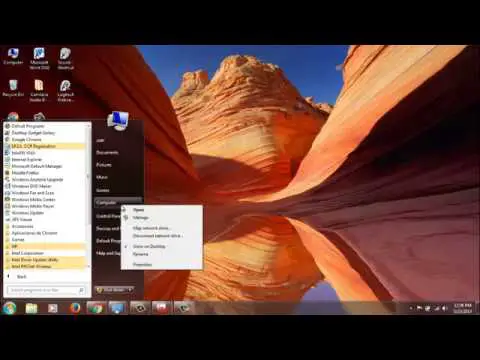
La cámara Logitech no funciona
Jugadores, blogueros, autónomos y otros usuarios utilizan continuamente cámaras Web Logitech. Logitech es uno de los fabricantes más populares de estos dispositivos. Este producto se hizo especialmente popular durante el periodo de cuarentena, cuando todo se conectaba a Internet, incluidos el estudio y la comunicación. Las cámaras no siempre funcionan correctamente por sí solas. Por lo tanto, es importante que cada propietario entienda por qué y cómo instalar el controlador de la cámara web Logitech.
¿Qué es un controlador de cámara web Logitech? Se trata de un software que puede denominarse intermediario entre el dispositivo y el sistema informático. Cada dispositivo tiene su propio conjunto de controladores: desde el teclado hasta la tarjeta de vídeo del ordenador. Y las webcams, por supuesto, también. Gracias al software para cámaras Web Logitech, la cámara funcionará a la perfección.
Hay situaciones en las que los controladores de la cámara Logitech no son adecuados o simplemente el dispositivo no se adapta bien a un portátil u ordenador por falta de determinado software. En tales casos, surgen diversos problemas, por ejemplo:
¿Cómo puedo hacer que mi ordenador reconozca mi cámara Logitech?
Conecte la cámara Web Logitech al ordenador mediante un puerto USB. El ordenador debería detectar automáticamente la cámara Web Logitech e instalar los controladores de dispositivo adecuados si aún no están presentes.
¿Cómo instalo mi cámara web Logitech Windows 10?
Desata el cable USB, conéctalo al ordenador y equilibra la cámara en el monitor. Se trata de un dispositivo plug-and-play. Después de enchufar la cámara, Windows 10 mostrará una ventana emergente que dice "Configurando un dispositivo". Después de eso, una ventana emergente dirá que el dispositivo está instalado y configurado.
¿Por qué mi ordenador no encuentra la cámara?
Encuentra tu cámara en Cámaras, Dispositivos de imagen o Controladores de sonido, vídeo y juegos. Si no encuentras la cámara, selecciona el menú Acción y, a continuación, Buscar cambios de hardware. Espera a que escanee y reinstale los controladores actualizados, reinicia el dispositivo e intenta abrir de nuevo la aplicación Cámara.
Instalación de la cámara web C270 hd
Para empezar, visite el sitio Web de asistencia de Logitech en https://support.logi.com. Es probable que le dirija al sitio de asistencia de su región geográfica. Haga clic en la opción Descargas del menú para ver las aplicaciones que puede descargar. Busque la aplicación Logi Tune. Este es el aspecto que tenía la página cuando escribí este artículo en diciembre de 2021.
Haz clic en el icono o en el nombre de la app y te llevará a la página de descarga tras detectar automáticamente tu sistema operativo (viene para Windows o Mac). Descarga la aplicación e instálala en tu ordenador.
Una webcam sólo puede alimentar una aplicación a la vez, así que para que tu webcam funcione en la reunión de Zoom o Teams, tienes que unirte a la reunión y encender tu webcam en la reunión. Esta secuencia es importante. Si inicia primero la aplicación Logi Tune, es posible que la cámara web no esté disponible para la plataforma de reuniones y que aparezca un mensaje de error indicando que la cámara web seleccionada no está disponible. En algunos casos, la aplicación Logi Tune ya está abierta y transfiere automáticamente el control a la aplicación de reuniones, pero no creo que este comportamiento sea el mismo en todas las configuraciones.
Logitech c270 instalar
Antes de intentar cualquier solución confusa para la resolución de problemas de su cámara Web Logitech, asegúrese de que su cámara Web Logitech funciona correctamente. Puede probarla en otro PC. Logitech Capture le permite ajustar la configuración de la cámara Web y acompaña elementos avanzados que son útiles para las personas que están haciendo YouTube o hacer la formación. De la multitud de periféricos de un PC, quizá la webcam sea el componente más infravalorado pero fundamental. En cualquier caso, de vez en cuando, se ve que Windows no puede distinguir los equipos en consecuencia con lo que el equipo no tratar con el marco. Logitech cámara no funciona es un ejemplo de este tipo de cuestiones en el marco.
Desde Logitech es una de las marcas más conocidas y ampliamente utilizados, a través de este post se habla de cómo determinar el problema si la cámara web Logitech no está funcionando. En realidad, la quería para diferentes propósitos, por ejemplo, participar en una reunión de trabajo desde casa o encontrar a un ser querido lejano. Hay algunas razones por las que la captura de Logitech no detecta la cámara Web. En este sentido, en caso de que usted es una víctima de este problema, es probable que la búsqueda de arreglos. Afortunadamente, hay varios arreglos que puede intentar solucionar los problemas con la cámara web subyacente o externa. Así que, básicamente, mira los arreglos dados a continuación para abordar el problema rápidamente.
Quickcam logitech
La mayoría de las webcams recientes son compatibles con UVC (USB Video Class) y están soportadas por el módulo genérico uvcvideo kernel driver. Para comprobar que su webcam es reconocida, vea el diario justo después de conectar la webcam. Deberías ver algo como esto:
En caso contrario, si su webcam no está soportada por los controladores del kernel, será necesario un controlador externo. El primer paso es identificar el nombre de la webcam, usando por ejemplo lsusb. A continuación, puedes buscar información y recursos sobre webcams en webcam devices. Una vez que encuentre un controlador compatible con la webcam, puede cargar el módulo en el arranque.
Si quieres configurar el brillo, el color y otros parámetros de la webcam (por ejemplo, en el caso de que los colores que vienen de fábrica sean demasiado azulados/rojizos/verdosos) puedes utilizar diversas aplicaciones. Algunas webcams específicas como la Logitech Brio o la Razer Kiyo Pro pueden requerir una aplicación específica para algunas de sus opciones específicas como HDR. Cambiar cualquier ajuste en una aplicación que configura los ajustes V4L generalmente cambiará esos ajustes para todas las aplicaciones que utilizan esas cámaras a menos que anulen esos ajustes por sí mismos.
